Win10虚拟内存调整的技巧
发布时间:2017-06-01 13:30
虚拟内存是计算机的一个重要参数,对于电脑运行速度还是具有一定的影响,计算机的虚拟内存是可以手动设置的,接下来是小编为大家收集的Win10虚拟内存调整的技巧,希望能帮到大家。
Win10虚拟内存调整的技巧
1、在桌面此电脑图标上点击鼠标右键,然后选择“属性”选项。
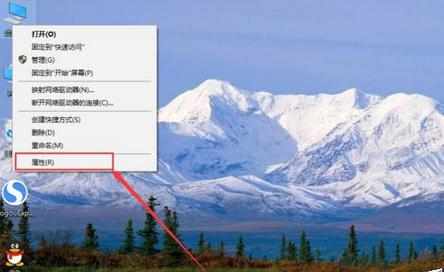
2、打开系统窗口后,点击左上角的“高级系统设置”选项。
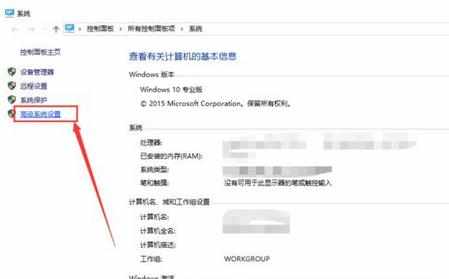
3、在打开的窗口中,点击“高级”选项卡下“性能”选项组的“设置”按钮。
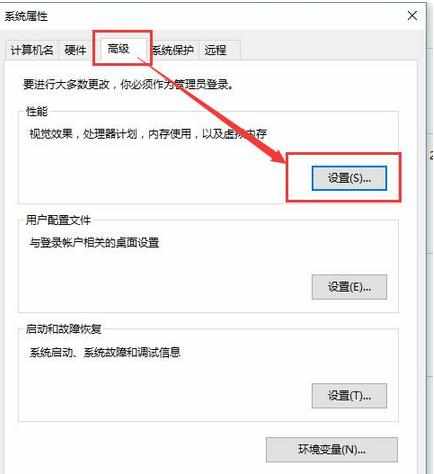
4、打开性能选项窗口后,点击“高级”选项卡中的“更改”按钮。
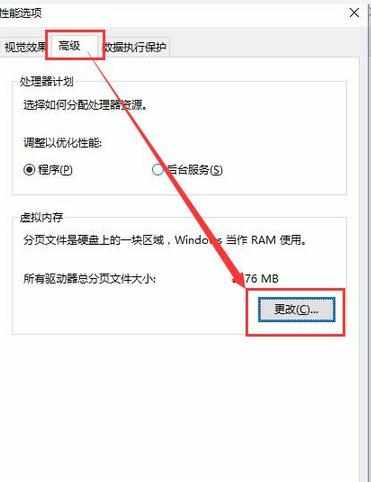
5、在打开的窗口中,首先取消勾选“自动管理所有驱动器的分页文件大小”。
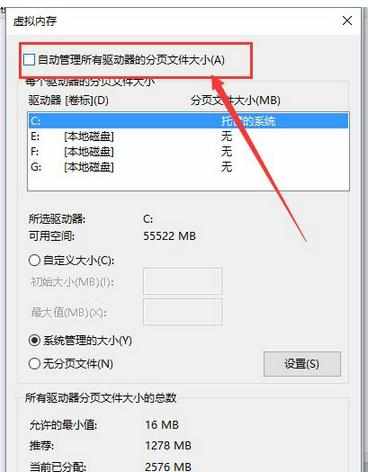
6、接下来选择“自定义大小”,然后手动设置初始大小以及最大值,然后点击确定按钮。
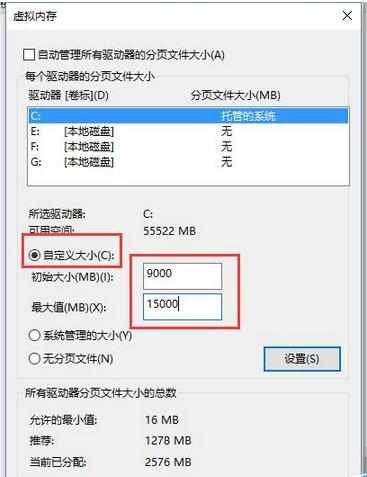
注意事项:非必要的情况下,建议选择自动分配。
看了“Win10虚拟内存调整的技巧”还想看:
1.Win10系统怎样调整虚拟内存
2.win10虚拟内存怎么设置最好
3.win10系统合理虚拟内存怎么设置
4.win10电脑怎么设置虚拟内存提高运行速度
5.win10虚拟内存设置多少比较好

Win10虚拟内存调整的技巧的评论条评论